Anda akhirnya duduk untuk memulai proyek besar itu, dan—ding!—pengingat rapat muncul. Anda menunda pengingat itu, tapi kemudian yang lain muncul. Dan lagi. Sebelum Anda menyadarinya, waktu fokus Anda telah berubah menjadi permainan whack-a-mole kalender.
Otomatisasi Google Calendar dapat mengatasi hal itu.
Dengan pengaturan yang tepat, Anda dapat membantu mengurangi upaya penjadwalan manual, membiarkan pengingat berjalan otomatis, dan menghindari perdebatan tak berujung dalam merencanakan pertemuan.
Kami akan memandu Anda melalui cara termudah untuk mengatur ini di Google Workspace, serta melihat bagaimana ClickUp—aplikasi serba guna untuk kerja—dapat memperluas otomatisasi kalender lebih jauh. 🧑💻
Mengapa Mengotomatisasi Google Calendar?
Otomatisasi Google Calendar mengurus penjadwalan tugas, pengingat, dan undangan rapat untuk Anda. Mereka memungkinkan Anda mengambil informasi dari email, spreadsheet, atau aplikasi lain, dan secara instan mengubah data tersebut menjadi acara kalender.
Berikut beberapa alasan untuk mengotomatisasi Google Calendar Anda:
- Hapus entri manual: Tambahkan acara secara otomatis dari email, formulir, atau spreadsheet ke kalender Anda.
- Sinkronisasi di berbagai aplikasi: Integrasikan Google Calendar dengan alat manajemen proyek, manajemen hubungan pelanggan (CRM), atau alat manajemen tugas untuk alur kerja yang terpadu.
- Dapatkan pengingat dan notifikasi cerdas untuk acara Google Calendar yang akan datang: Atur pengingat otomatis berdasarkan jenis acara, lokasi, atau prioritas untuk memastikan Anda selalu siap.
- Pembaruan otomatis acara berulang: Otomatiskan tugas dan pertemuan berulang secara dinamis berdasarkan ketersediaan dan perubahan jadwal.
- Buat tautan rapat instan: Generate tautan Google Meet atau Zoom secara otomatis saat menjadwalkan acara.
- Sesuaikan alur kerja Anda: Gunakan Google Apps Script atau Zapier untuk membuat alur kerja yang memicu pembaruan kalender berdasarkan kondisi tertentu.
- Kirim tanggapan dan undangan: Otomatiskan konfirmasi, tindak lanjut, dan penjadwalan ulang pertemuan tanpa usaha manual.
🧠 Fakta Menarik: Google Calendar diluncurkan pada 13 April 2006, tetapi awalnya hanya tersedia melalui undangan—sama seperti Gmail.
Otomatisasi Google Calendar Bawaan yang Dapat Anda Gunakan
Google Calendar memiliki beberapa fitur otomatisasi yang berguna yang sudah terintegrasi. Berikut cara menggunakannya untuk pengelolaan kalender yang lebih baik.
Metode #1: Google Apps Script
Google Apps Script adalah cara yang powerful untuk membuat alur kerja otomatis dan menyesuaikan Google Calendar tanpa menggunakan alat eksternal. Dengan metode ini, Anda dapat:
- Buat acara dari Google Forms: Jadwalkan acara secara otomatis saat seseorang mengirimkan formulir.
- Sinkronisasi dengan Google Sheets: Tambahkan, perbarui, atau ambil detail acara dari spreadsheet.
- Kirim pemberitahuan: Atur pengingat email atau SMS untuk acara dan pertemuan yang akan datang.
Ikuti langkah-langkah berikut untuk menggunakannya:
Langkah #1: Buka Google Apps Script
Kunjungi script. google. com/create dan mulailah proyek baru dengan mengklik ‘New project. ’ Hal ini akan membuka editor skrip tempat Anda dapat menulis kode Anda.
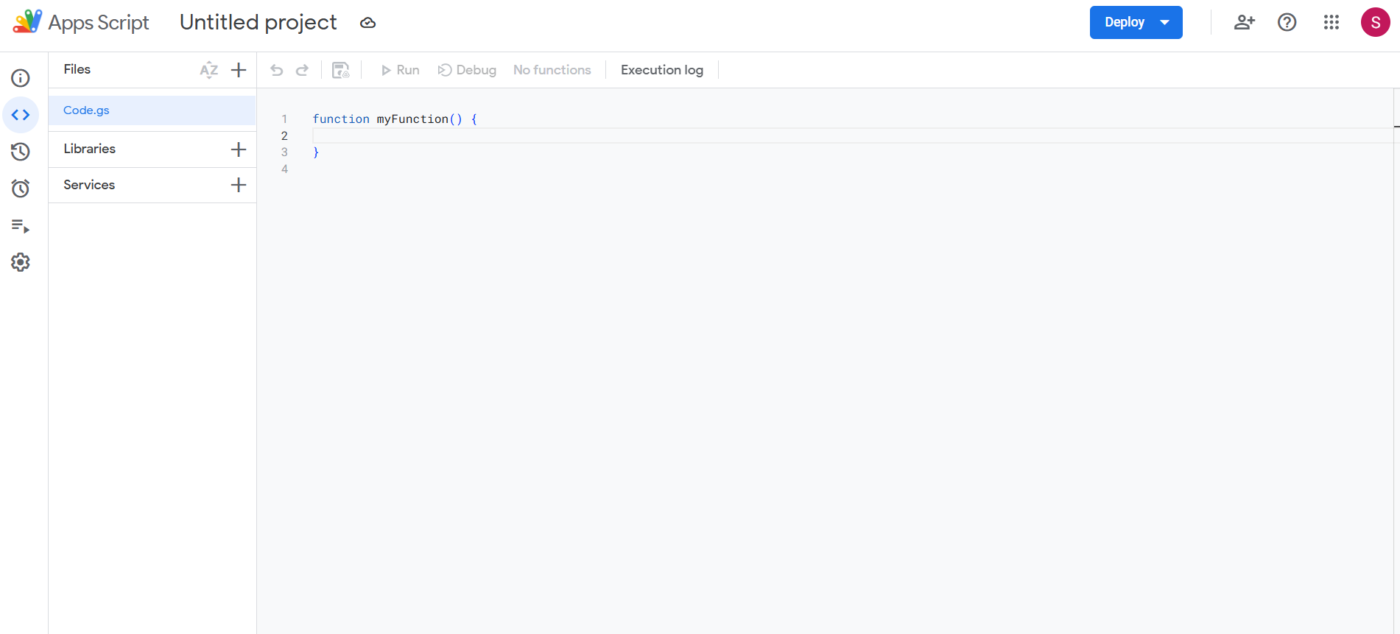
Langkah #2: Hubungkan ke Google Calendar
Ganti kode default dengan potongan kode berikut:
Ini akan membuat acara sederhana berdurasi satu jam di kalender utama Anda.
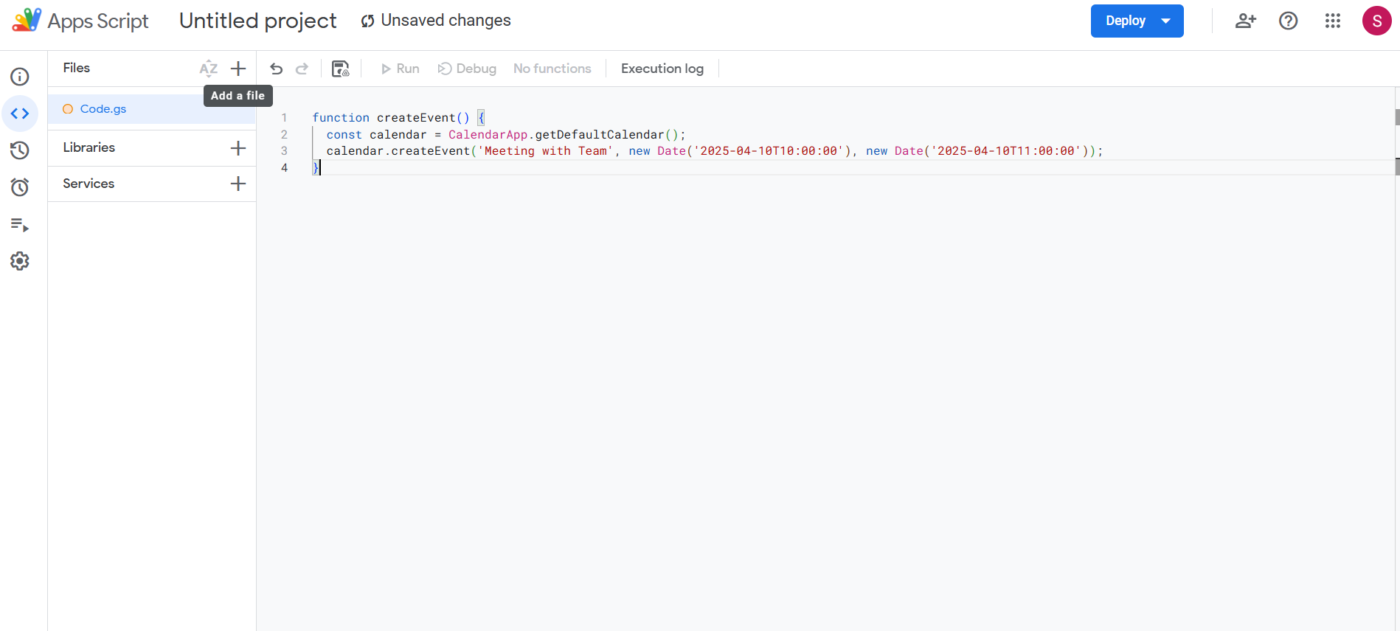
Langkah #3: Simpan dan jalankan
Klik ikon Simpan untuk memberi nama proyek Anda. Kemudian klik tombol Jalankan (▶️) untuk menjalankan skrip. Saat pertama kali menjalankannya, Anda akan diminta untuk memberikan izin—setujui izin tersebut untuk melanjutkan.
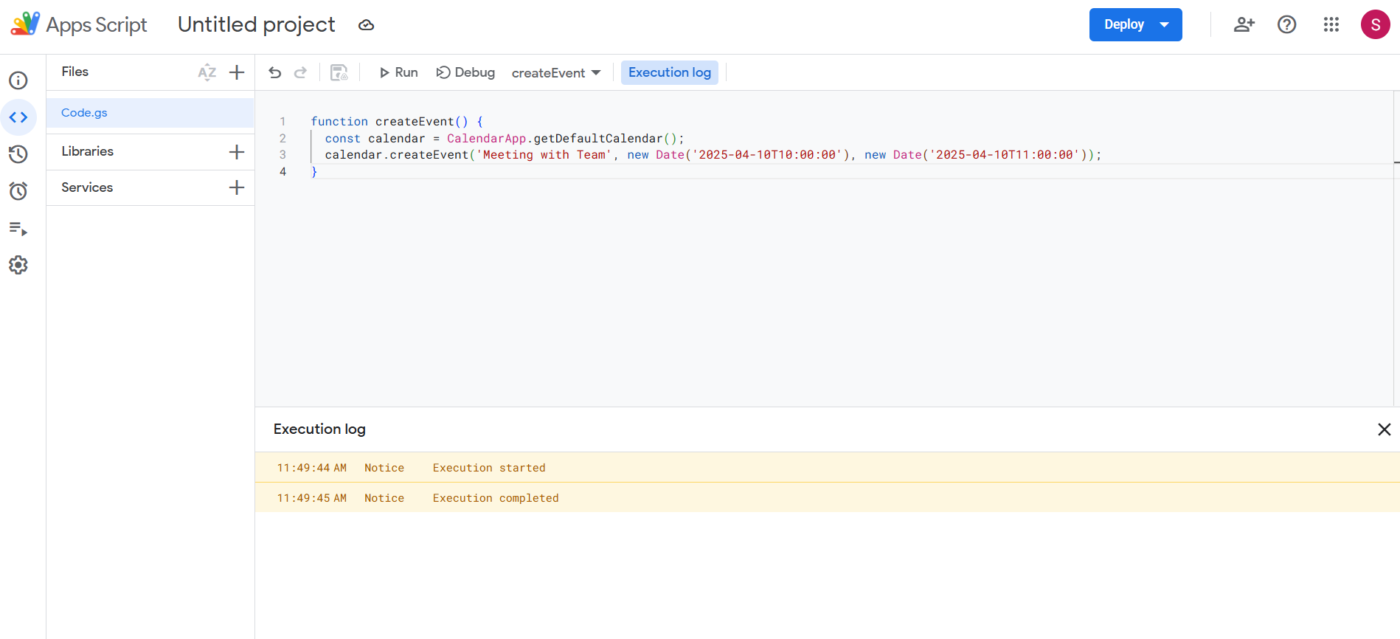
Langkah 4: Sesuaikan atau tambahkan pemicu
Buka menu Triggers di sebelah kiri.
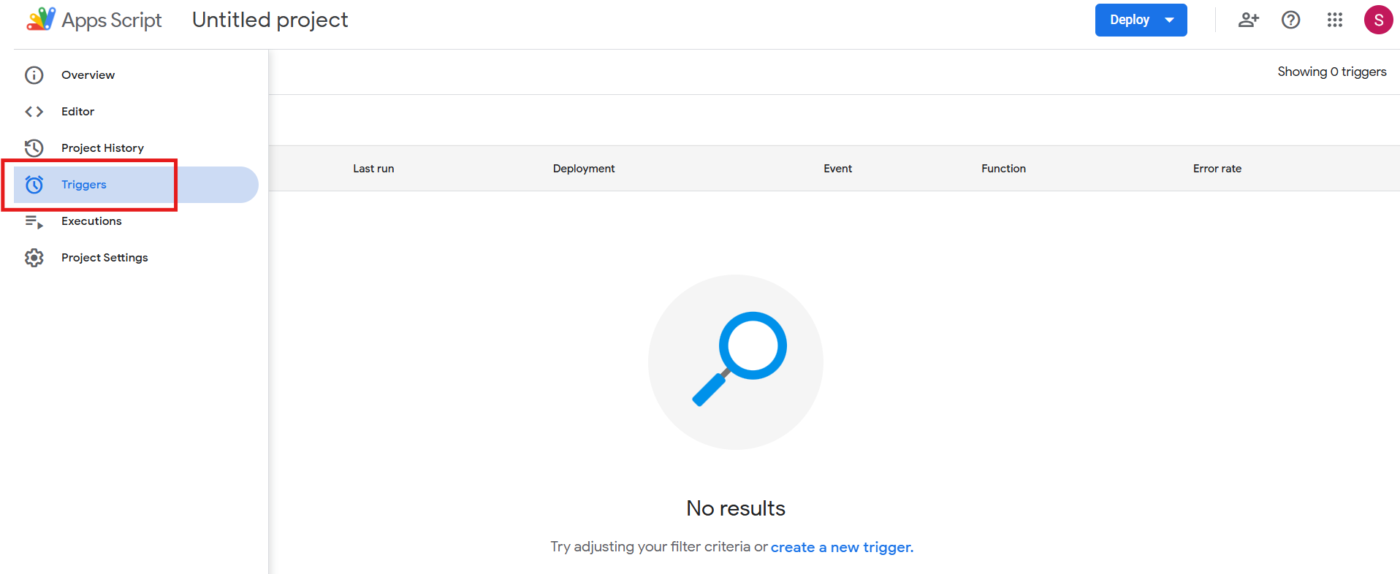
Anda dapat mengatur fungsi ini untuk berjalan secara otomatis sesuai jadwal, misalnya setiap hari. Tambahkan logika tambahan nanti, seperti membaca data acara dari Google Sheet atau membuat acara berulang.
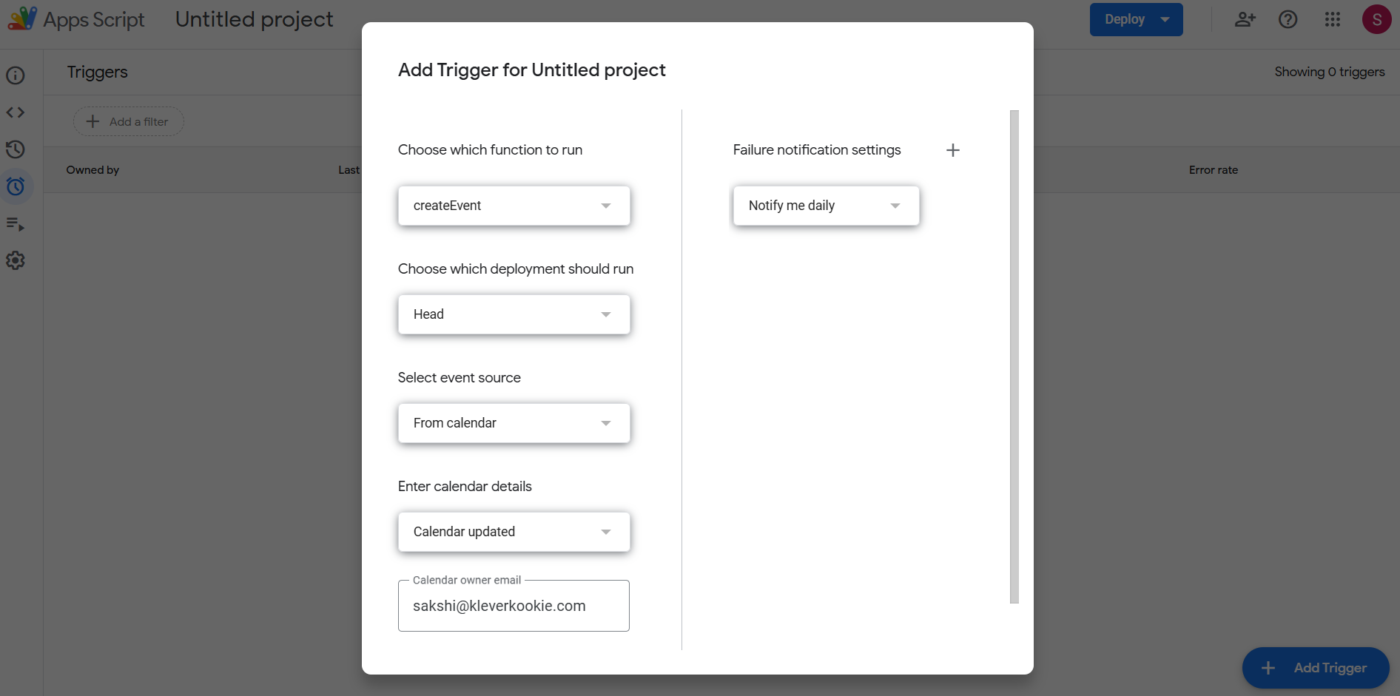
Metode #2: Google Calendar API
Dengan metode ini, Anda dapat secara otomatis membuat, mengubah, atau menghapus acara, serta mengelola undangan.
Inilah yang perlu Anda lakukan:
- Aktifkan API Google Calendar
- Konfigurasikan otentikasi OAuth 2.0
- Tulis kode untuk mengelola acara dan mengotomatisasi penjadwalan.
Opsi ini paling cocok untuk pengembang yang mencari integrasi yang lebih mendalam dan otomatisasi yang kompleks.
Metode #3: Ekstensi browser dan add-on
Terkadang, yang Anda butuhkan hanyalah trik Google Calendar yang bagus untuk menghemat waktu. Ekstensi browser dan add-on menawarkan solusi cepat dan tanpa kode untuk mengotomatisasi tugas seperti menjadwalkan pertemuan, mengirim pengingat, dan membuat templat acara hanya dengan beberapa klik.
Berikut beberapa add-on yang direkomendasikan:
- Calendar Event Automator: Membuat acara dari pengiriman formulir
- TimeNavi: Membantu mengelola waktu dengan menganalisis penggunaan kalender dan ketersediaan.
- Logic Sheet: Mengimpor data dari API ke Google Calendar
Berikut adalah beberapa ekstensi Chrome yang direkomendasikan:
- Checker Plus: Menampilkan pemberitahuan acara langsung di browser Anda.
- Tombol: Menampilkan tampilan cepat jadwal Anda dengan integrasi Zoom dan Teams.
- Penggabungan Acara: Menggabungkan acara duplikat dari beberapa kalender menjadi satu.
Meskipun ekstensi mudah digunakan, mereka mungkin memiliki batasan. Misalnya, mereka mungkin hanya berfungsi di browser tempat Anda menginstalnya.
🔍 Tahukah Anda? Anda dapat menambahkan ramalan cuaca ke Google Calendar dengan mengaktifkan fitur tersebut di pengaturan. Dengan begitu, Anda tidak perlu menjadwalkan pertemuan di luar ruangan pada hari hujan.
Cara Mengotomatisasi Google Calendar dengan Alat Pihak Ketiga
Kami telah membahas beberapa cara untuk mengotomatisasi Google Calendar, tetapi jika Anda mencari solusi yang lebih fleksibel, integrasi pihak ketiga dapat sangat membantu.
Salah satu opsi terbaik yang patut dieksplorasi? ClickUp.
Integrasi ClickUp dan Google Calendar mengubah acara terjadwal menjadi tugas yang dapat dieksekusi dan menyinkronkan tenggat waktu untuk memastikan semua komitmen Anda terpenuhi. Sebelum kita membahas proses pengaturan, mari kita jelajahi manfaat utama menggunakan ClickUp untuk mengotomatisasi kalender Anda:
- Penjadwalan terpusat dan sinkronisasi otomatis: Lihat semua tugas, rapat, dan tenggat waktu di satu tempat, dengan sinkronisasi dua arah otomatis antara ClickUp dan Google Calendar.
- Otomatisasi tugas yang mulus: Ubah acara kalender menjadi Tugas ClickUp dengan tanggal jatuh tempo, prioritas, dan penugas tanpa perlu input manual.
- Kolaborasi yang ditingkatkan: Bagikan kalender dan tugas dengan tim Anda untuk memastikan semua orang tetap sejalan dengan tenggat waktu dan tonggak proyek.
- Pengelolaan waktu yang lebih baik dan pelacakan: Ubah Tugas menjadi acara Google Calendar untuk memblokir waktu untuk pekerjaan mendalam dan lacak kemajuan secara efisien dengan fitur Pengelolaan Waktu ClickUp.
- Pengaturan sinkronisasi khusus: Pilih tugas, daftar, atau ruang tertentu yang ingin disinkronkan, sehingga hanya item yang relevan yang muncul di kalender Anda.
🧠 Fakta Menarik: Google Calendar dapat secara otomatis menolak pertemuan di luar jam kerja Anda jika Anda mengaktifkan fitur ‘Jam Kerja’.
Cara mengatur otomatisasi Google Calendar di ClickUp
Berikut ini panduan langkah demi langkah tentang cara menggunakan integrasi Google Calendar ClickUp. 👇
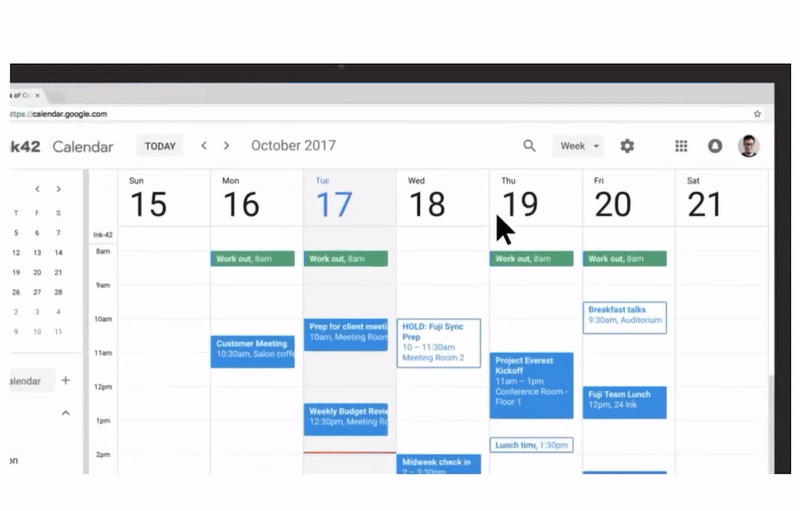
Langkah #2: Aktifkan integrasi Google Calendar
Untuk menghubungkan Google Calendar dengan ClickUp, buka ruang kerja ClickUp Anda dan pergi ke Pengaturan > Pusat Aplikasi.
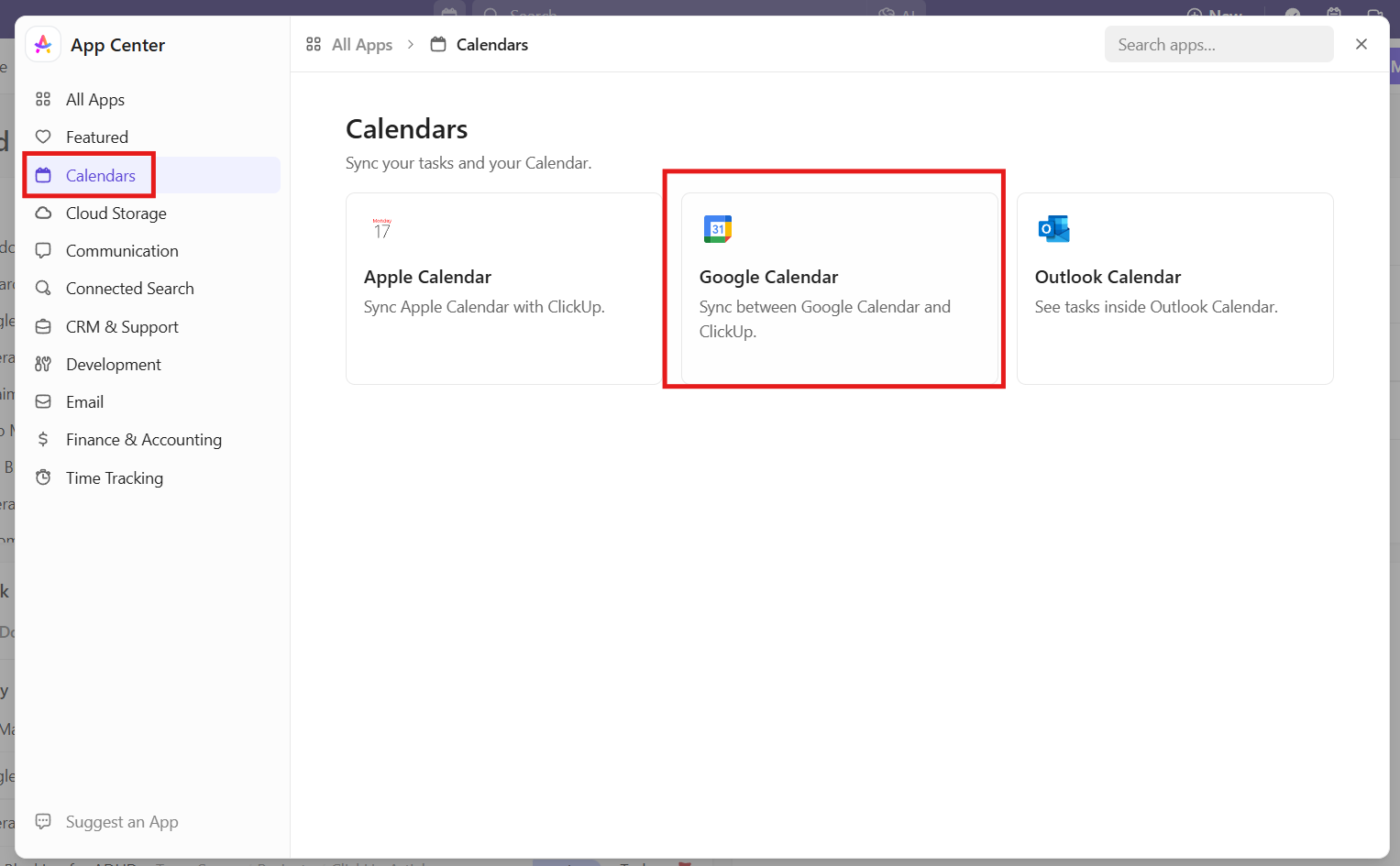
Di bawah Kalender, pilih Google Calendar dan klik Hubungkan. Setelah Anda mengizinkan akses, Anda dapat memilih untuk menyinkronkan tugas ke kalender online Anda dan menyesuaikan pengaturan sinkronisasi agar sesuai dengan alur kerja Anda.
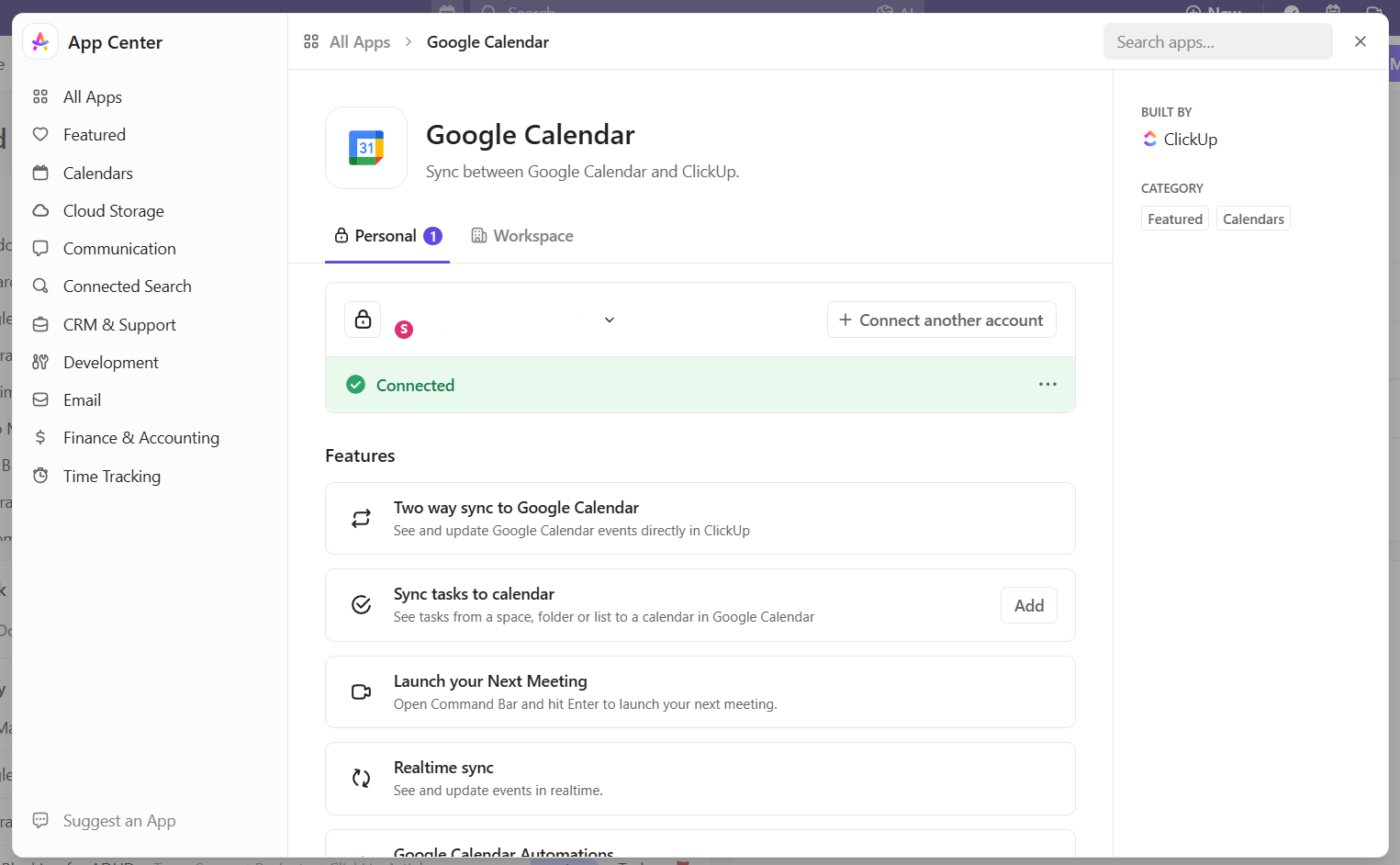
Langkah #2: Konfigurasikan preferensi sinkronisasi Anda
Setelah menghubungkan akun Anda, tentukan aturan sinkronisasi. Putuskan apakah akan menyertakan semua tugas dari suatu lokasi atau hanya yang ditugaskan kepada Anda.
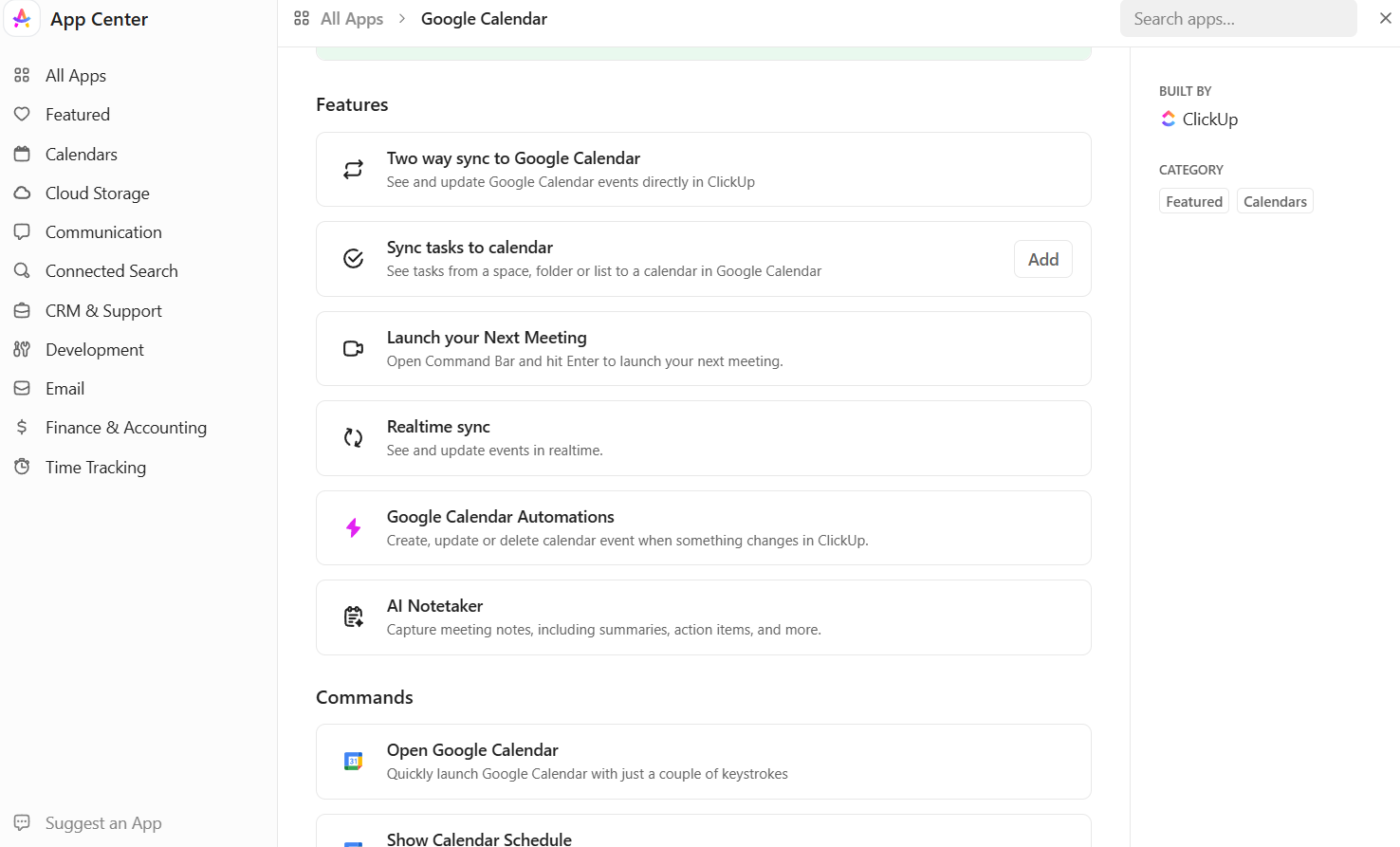
Anda juga dapat mengaktifkan pembuatan tugas otomatis di ClickUp setiap kali acara baru ditambahkan ke Google Calendar, sehingga semuanya tetap terkoordinasi.
Langkah #3: Otomatisasi pembuatan dan pembaruan acara di ClickUp
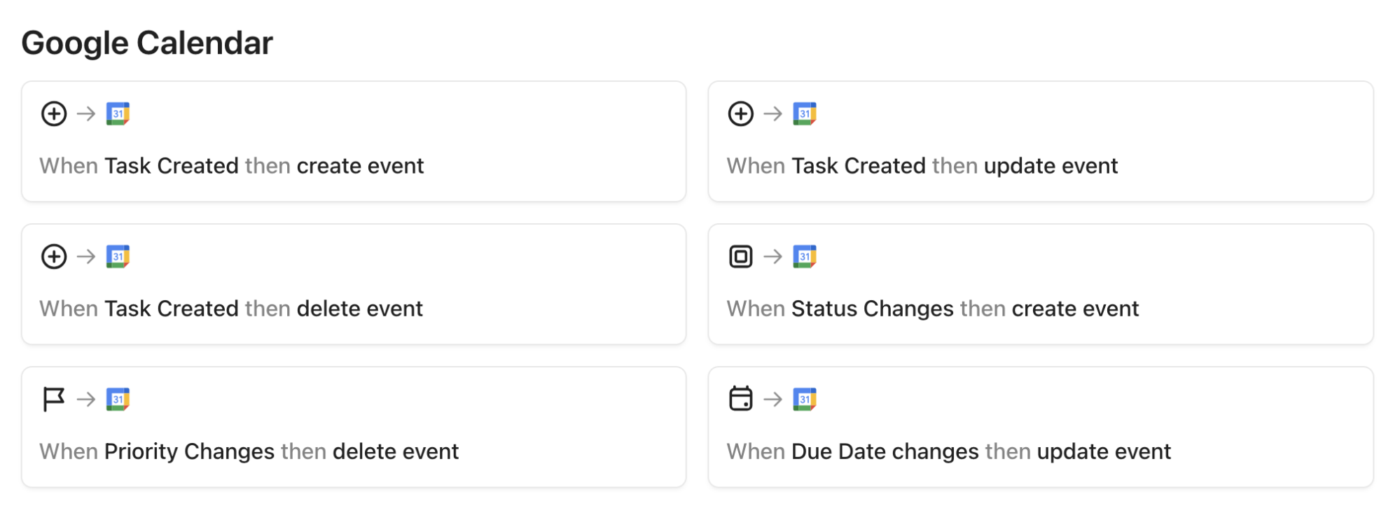
Buka ClickUp > Automations dengan mengklik ikon petir. Kemudian klik Browse > Integrations > Google Calendar untuk melihat opsi otomatisasi yang tersedia.
Pilih salah satu seperti Buat Tugas ClickUp dari acara baru, lalu pilih akun Google Calendar Anda dan konfigurasikan pengaturannya. Klik Buat untuk mengaktifkannya. Anda juga dapat mengatur otomatisasi untuk memperbarui Tugas ClickUp setiap kali acara kalender terkait berubah.
Jangan lupa untuk menggunakan pengaturan privasi untuk mengontrol siapa yang dapat melihat pembaruan kalender dan detail acara ini.
Langkah #4: Gunakan Tampilan Kalender untuk penjadwalan yang lebih efisien.
Buka tampilan kalender ClickUp untuk melihat ringkasan tugas dan acara Anda yang diwarnai sesuai kategori. Anda dapat menyeret dan meletakkan tugas untuk menyesuaikan batas waktu tanpa meninggalkan kalender.
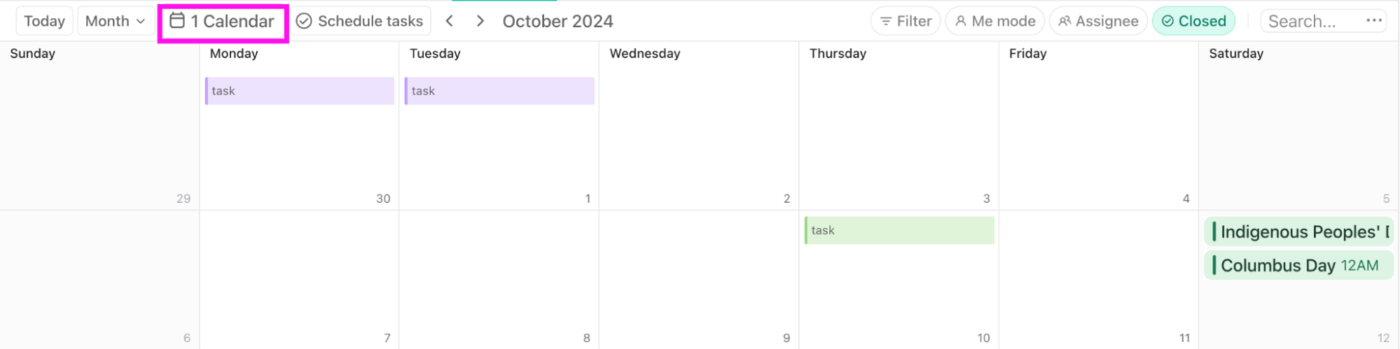
Beralih antara tampilan harian, mingguan, atau bulanan sesuai dengan preferensi Anda dalam merencanakan jadwal.
🔍 Tahukah Anda? Pabrik otomatis pertama di dunia dibangun di Jepang pada tahun 1980, di mana robot menangani segala hal mulai dari produksi hingga pengendalian kualitas.
Kasus Penggunaan Otomatisasi Google Calendar Terbaik
Bingung mulai dari mana dengan otomatisasi Google Calendar? Beberapa contoh penggunaan cerdas dapat membuat perbedaan besar. Berikut adalah cara terbaik untuk mengotomatisasi Google Calendar. 🤖
📩 Undang tamu secara otomatis dari pengiriman formulir
Menambahkan peserta secara manual ke acara dapat memakan waktu. Otomatisasi memungkinkan Anda menghubungkan Google Calendar dengan formulir online, sehingga responden secara otomatis ditambahkan sebagai tamu. Hal ini sangat berguna untuk:
- Webinar dan lokakarya: Undang peserta secara otomatis yang mendaftar melalui formulir pendaftaran.
- Pertemuan klien: Tambahkan calon klien ke panggilan terjadwal tanpa intervensi manual.
- Sesi pelatihan internal: Daftarkan karyawan yang telah mengonfirmasi partisipasinya secara instan.
🔄 Sinkronkan alat penjadwalan dengan Google Calendar
Mengelola janji temu melalui alat penjadwalan menjadi lebih mudah dengan otomatisasi. Ketika seseorang memesan pertemuan, acara akan secara otomatis dibuat di Google Calendar. Hal ini sangat bermanfaat untuk:
- Konsultasi: Jadwalkan otomatis panggilan penemuan dan konsultasi.
- Pertemuan penjualan: Pastikan prospek dan tim penjualan memiliki kalender yang sinkron.
- Janji layanan: Tambahkan secara otomatis janji layanan ke kalender Anda.
📆 Jadwalkan pertemuan secara otomatis berdasarkan batas waktu tugas.
Alih-alih mengatur pertemuan secara manual, Anda dapat mengotomatisasi Google Calendar untuk membuat acara setiap kali tugas mencapai tahap tertentu.
Dengan menggunakan ClickUp Automations bersama dengan alat eksternal seperti Make.com atau DryMerge, Anda dapat mengotomatiskan seluruh proses: ketika suatu tugas mencapai status tertentu, acara Google Calendar dengan tautan Google Meet akan dibuat, diberi judul sesuai dengan tugas tersebut, dan pihak-pihak terkait akan diundang secara otomatis. Hal ini memastikan bahwa tinjauan dan persetujuan dilakukan tepat waktu tanpa memerlukan koordinasi bolak-balik.
📮ClickUp Insight: 92% pekerja pengetahuan menggunakan strategi manajemen waktu yang disesuaikan. Namun, sebagian besar alat manajemen alur kerja belum menawarkan fitur manajemen waktu atau prioritas yang kuat, yang dapat menghambat prioritas yang efektif.
Fitur penjadwalan dan pelacakan waktu yang didukung AI dari ClickUp dapat membantu Anda mengubah tebakan menjadi keputusan berbasis data. Bahkan, fitur ini dapat menyarankan jendela fokus optimal untuk tugas-tugas Anda. Bangun sistem manajemen waktu kustom yang menyesuaikan dengan cara Anda sebenarnya bekerja!
📖 Baca Juga: Aplikasi Kalender Tim Bersama Terbaik
📇 Catat kontak baru dari acara kalender
Bukankah akan lebih mudah jika kontak baru ditambahkan secara otomatis setiap kali Anda menjadwalkan pertemuan? Dengan otomatisasi, setiap acara yang dijadwalkan secara instan akan membuat kontak baru di CRM atau basis data Anda.
Ini sangat berguna untuk proses onboarding klien, karena klien baru secara otomatis ditambahkan ke sistem Anda tanpa langkah tambahan. Hal ini juga memastikan pengelolaan prospek yang terkini, memberikan tim penjualan daftar kontak yang akurat tanpa perlu pembaruan manual.
Selain itu, fitur ini memudahkan koordinasi tindak lanjut dengan memantau peluang bisnis potensial.
🔍 Tahukah Anda? Otomatisasi pertama yang tercatat berasal dari Yunani Kuno, di mana para insinyur membangun mesin yang dapat beroperasi sendiri, termasuk jam air yang dapat berbunyi secara otomatis.
⚡️ Otomatisasi pembuatan dan pelacakan acara kalender
Tim yang menangani tenggat waktu, rapat, atau hasil kerja seringkali membutuhkan acara kalender untuk tetap berada di jalur yang benar. Mengotomatisasi proses ini memastikan bahwa begitu tugas atau tonggak pencapaian dijadwalkan, acara kalender akan dibuat dengan detail yang tepat—seperti tanggal, waktu, dan anggota tim yang ditugaskan.
Ketika rencana berubah, pembaruan pada tugas atau jadwal akan secara otomatis tercermin di kalender. Hal ini memudahkan pemantauan kemajuan, penyesuaian jadwal, dan pengorganisasian kalender Anda di berbagai departemen seperti produk, HR, penjualan, atau operasional.
📖 Baca Juga: Skema Warna Google Calendar
Buat acara kalender dari spreadsheet 📊
Jika tim Anda menggunakan spreadsheet untuk melacak jadwal, mengotomatisasi pembuatan acara dapat menghemat banyak waktu dan usaha yang berulang. Hal ini bermanfaat untuk:
- Tanggal batas proyek: Otomatisasi pembuatan acara dan tonggak pencapaian berdasarkan tanggal jatuh tempo.
- Perencanaan konferensi: Sinkronkan jadwal acara langsung dari spreadsheet.
- Pengelolaan sumber daya: Pastikan pemesanan dan ketersediaan tercatat dengan akurat di Google Calendar.
💡 Tips Pro: Sesuaikan skala waktu Google Calendar Anda dengan cepat menggunakan pintasan keyboard:
- Tampilan harian: Tekan 1 atau d
- Tampilan mingguan: Tekan 2 atau w
- Tampilan bulan: 3 atau m
- Tampilan kustom: Tekan 4 atau x
Batasan Otomatisasi Google Calendar
Google Calendar tetap menjadi alat penjadwalan yang andal, tetapi contoh otomatisasinya relatif sederhana. Untuk alur kerja yang lebih kompleks, pengguna harus beralih ke solusi eksternal, yang dapat menimbulkan tantangan keamanan dan privasi.
Mari kita jelajahi batasan-batasan ini dan bagaimana hal tersebut dapat memengaruhi operasional harian.
Fitur otomatisasi bawaan yang terbatas
Template Google Calendar menyediakan kemampuan penjadwalan dan pemberitahuan dasar. Namun, otomatisasi bawaan Google Calendar sangat terbatas, tanpa pemicu lanjutan atau tindakan kondisional.
Misalnya, ia tidak dapat secara otomatis menghasilkan acara dari masukan eksternal atau menyesuaikannya secara dinamis berdasarkan kriteria kompleks tanpa skrip tambahan.
Alur kerja lanjutan memerlukan alat pihak ketiga
Untuk mencapai otomatisasi yang canggih, pengguna harus mengandalkan platform eksternal seperti ClickUp, Zapier, atau Google Apps Script kustom. Hal ini menambahkan langkah ekstra dalam pengaturan dan pemeliharaan, meningkatkan risiko masalah sinkronisasi, dan seringkali memerlukan pengetahuan teknis untuk implementasi yang efektif.
Masalah privasi dan keamanan yang mungkin timbul akibat integrasi
Mengintegrasikan alat pihak ketiga berarti memberikan akses kepada mereka ke data kalender Anda, yang mungkin包含 informasi sensitif. Hal ini menimbulkan kekhawatiran terkait penanganan data, penyimpanan, dan potensi kebocoran data.
Pengguna harus memeriksa izin dan praktik keamanan alat-alat ini untuk meminimalkan risiko.
🧠 Fakta Menarik: Istilah ‘otomatisasi’ pertama kali diperkenalkan pada tahun 1946 oleh seorang eksekutif di Ford Motor Company untuk menggambarkan penanganan otomatis komponen mobil dalam proses produksi.
Alternatif Terbaik untuk Google Calendar
Mengotomatisasi Google Calendar dengan alat pihak ketiga dapat sangat membantu—tetapi terkadang Anda masih menemui batasan, seperti sinkronisasi tugas atau visibilitas proyek. Di situlah platform manajemen kerja lengkap seperti ClickUp berperan. Platform ini memberikan Anda kendali lebih besar atas jadwal, tugas, dan kolaborasi tim—semua dalam satu tempat.
Optimalkan jadwal Anda menggunakan AI dengan ClickUp Calendar
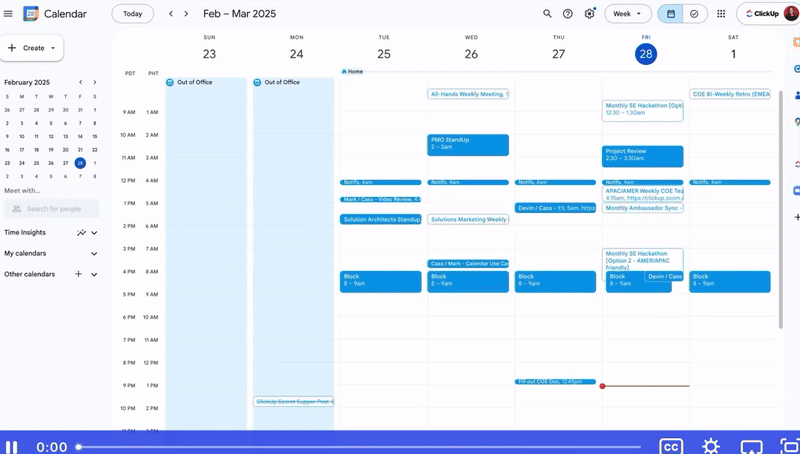
ClickUp Calendar melampaui apa yang ditawarkan Google Calendar dengan mengintegrasikan tugas, rapat, dan catatan Anda ke dalam satu sistem dinamis.
Menjadwalkan waktu fokus dan menyesuaikan tenggat waktu memakan waktu lebih lama dari yang seharusnya. Kalender AI ini mengatasinya dengan menyarankan blok waktu otomatis untuk tugas-tugas prioritas tinggi Anda dan memperbarui jadwal harian Anda seiring perubahan yang terjadi.
Seret dan lepas tugas langsung ke kalender Anda, perpanjang garis waktu untuk menyesuaikan durasi, dan biarkan ClickUp menangani penjadwalan ulang untuk Anda dengan saran cerdas. Selain itu, Mode Perencanaan memungkinkan Anda memvisualisasikan garis waktu proyek dan menyesuaikan jadwal untuk merencanakan tujuan jangka panjang dan hasil yang diharapkan.
Tonton video ini untuk memanfaatkan kekuatan ClickUp Calendar dalam alur kerja Anda:
Tangani tugas-tugas rutin yang membosankan dengan ClickUp Automations
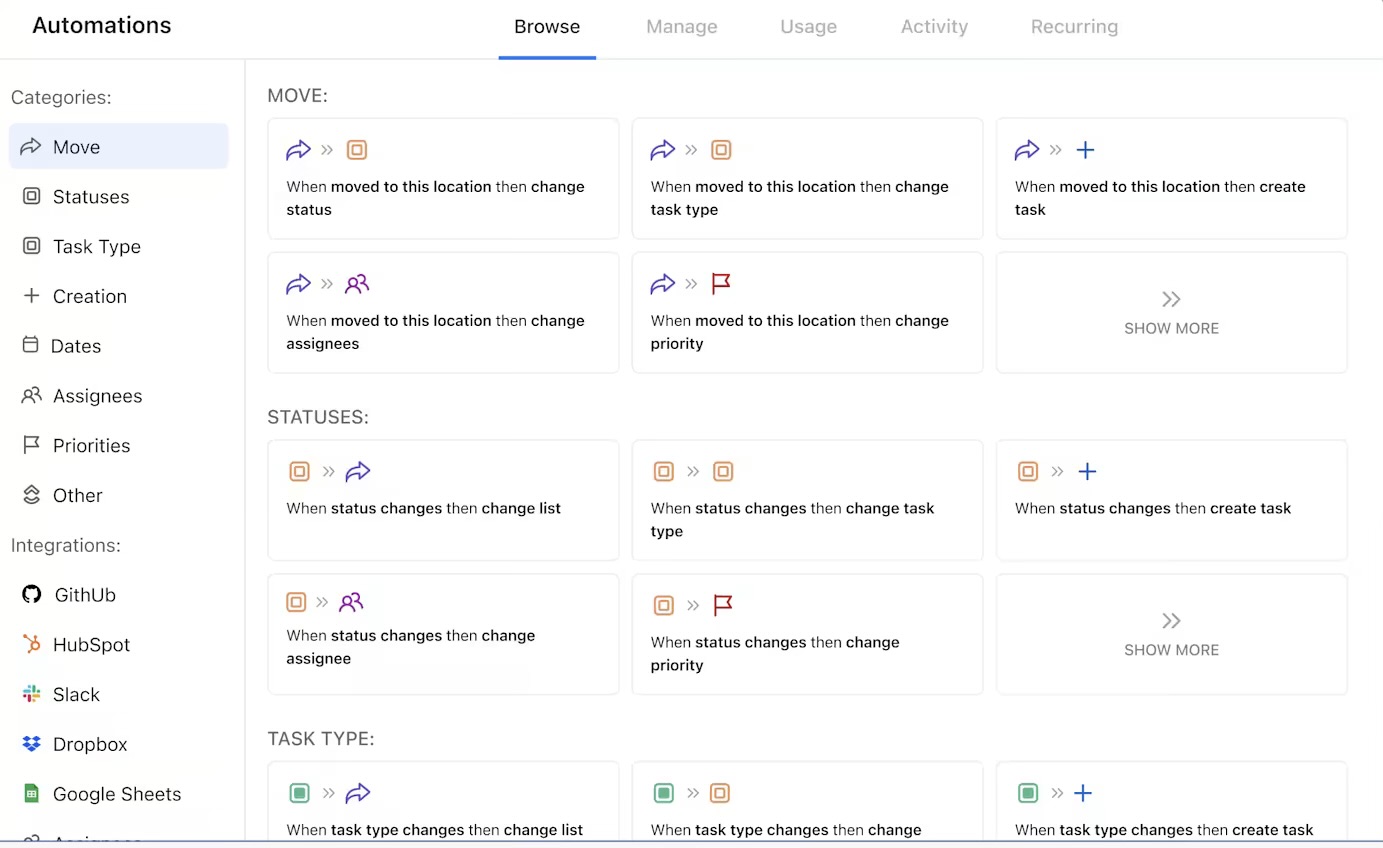
Otomatisasi di Google Calendar memungkinkan Anda menjadwalkan acara, tetapi tidak membantu Anda mengelola pekerjaan di luar kalender.
Otomatisasi ClickUp memungkinkan Anda secara otomatis menugaskan tugas kepada orang yang tepat, baik itu pencipta tugas, pemantau, atau editor terakhir. Selain itu, Anda dapat mengirim pembaruan email berdasarkan tindakan tugas, pengiriman formulir, atau perubahan status.
📖 Baca Juga: Template Manajemen Waktu Gratis (Kalender & Jadwal)
Otomatiskan pencatatan rapat, ringkasan, dan pembuatan tugas tindak lanjut dengan ClickUp AI Notetaker.
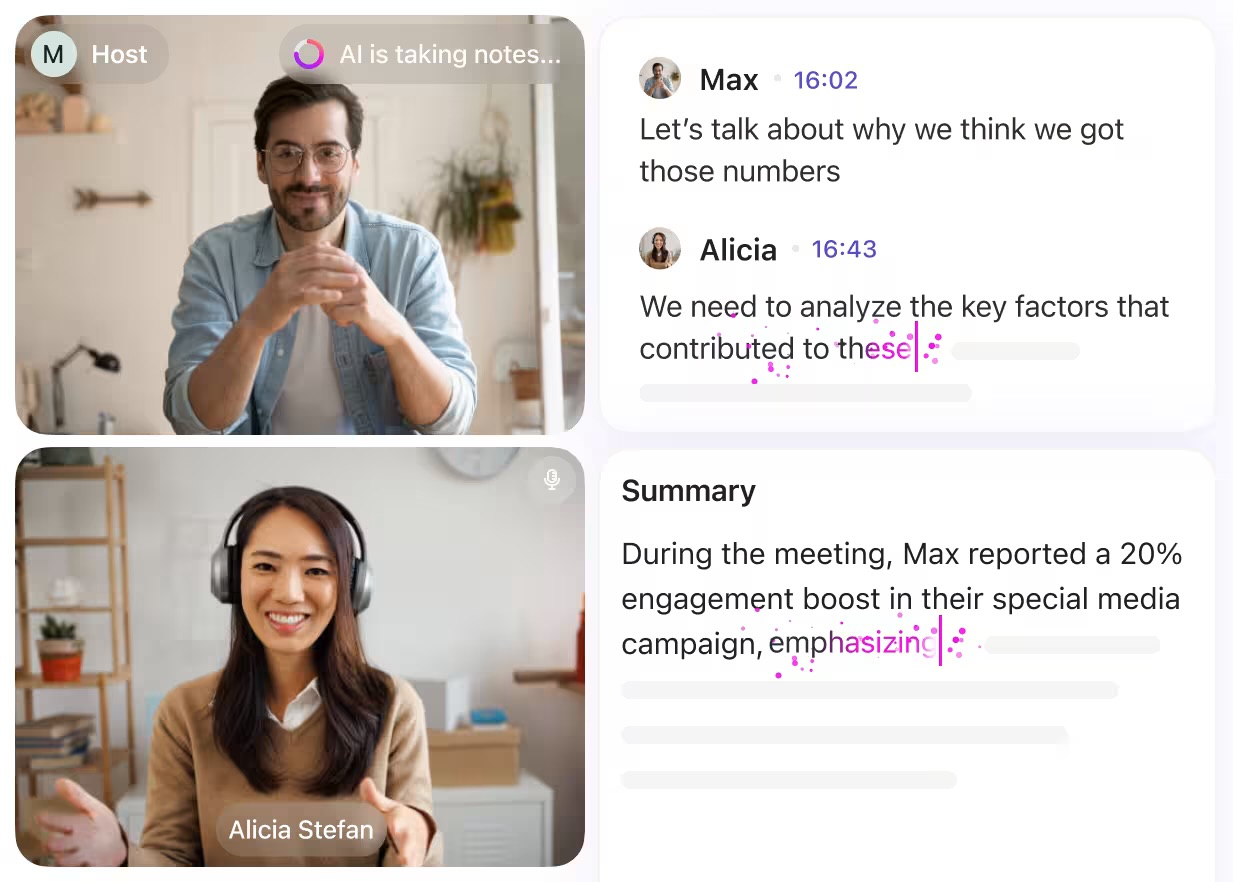
Namun, menjadwalkan tugas dan acara hanyalah permulaan. AI Notetaker ClickUp memastikan Anda memaksimalkan setiap pertemuan dengan mencatat semua poin penting dan tugas yang harus dilakukan selama pertemuan. Alat ini menerjemahkan percakapan, menyoroti poin penting, dan terhubung langsung ke ClickUp Docs dan Tasks sehingga percakapan Anda selalu dapat ditindaklanjuti.
Perlu menugaskan tindak lanjut? ClickUp Brain, asisten AI terintegrasi, memungkinkan Anda menggunakan prompt yang disimpan untuk mengubah item tindakan menjadi tugas secara instan.
Jelaskan apa yang ingin Anda otomatisasi, dan ClickUp Brain akan menangani sisanya. Dengan pembuat otomatisasi AI, alur kerja Anda akan langsung terkonfigurasi di mana saja, baik di Space, Folder, atau List, tanpa perlu pengaturan manual.

Inilah yang dikatakan Heath Hayden, seorang Koordinator Pengembangan Profesional, tentang ClickUp,
Saya telah dapat berkolaborasi dengan anggota tim lainnya dengan menggunakan fungsi kalender untuk menampilkan jadwal dan merencanakan acara besar. Kami semua dapat menyeret dan meletakkan acara di kalender sesuai dengan kebutuhan tim kepemimpinan. Sangat mudah digunakan dari satu anggota tim ke anggota tim lainnya.
Saya telah dapat berkolaborasi dengan anggota tim lainnya dengan menggunakan fungsi kalender untuk menampilkan jadwal dan merencanakan acara besar. Kami semua dapat menyeret dan meletakkan acara di kalender sesuai dengan kebutuhan tim kepemimpinan. Sangat mudah digunakan dari satu anggota tim ke anggota tim lainnya.
Selalu memenuhi tenggat waktu dengan Template Perencana Kalender ClickUp.
Selanjutnya, Anda dapat mencoba Template Perencana Kalender ClickUp untuk tetap mengontrol tugas, tenggat waktu, dan sumber daya. Mulai dari mengelola tugas harian hingga merencanakan proyek jangka panjang dan segala hal di antaranya, template jadwal ini menjaga semuanya tetap terorganisir di satu tempat.
Fitur yang ditawarkan:
- Tampilan manajemen tugas yang beragam: Beralih antara tampilan Daftar, Papan, dan Kalender untuk melacak tugas dan tonggak yang akan datang dari berbagai sudut pandang.
- Penjadwalan tugas: Tetapkan tanggal jatuh tempo, atur pengingat, dan kategorikan tugas berdasarkan prioritas.
- Pelacakan tonggak: Bagi proyek menjadi fase-fase dan tandai tonggak penting untuk memantau kemajuan dengan cepat.
- Pembaruan otomatis: Gunakan Automations untuk memperbarui status tugas, mengirim pengingat, atau memicu notifikasi saat batas waktu mendekat.
📮 ClickUp Insight: 18% responden dalam survei kami mengatakan mereka ingin AI membantu mereka mengatur kehidupan melalui kalender, tugas, dan pengingat. Sementara itu, 15% mencari AI untuk menangani pekerjaan administratif rutin.
Kalender Bertenaga AI ClickUp dirancang untuk keduanya. Ia secara otomatis memprioritaskan hari Anda, menjadwalkan tugas berdasarkan urgensi, dan menjaga semuanya tetap sinkron saat rencana berubah.
📖 Baca Juga: Alat AI Terbaik untuk Integrasi Google Calendar
Otomatisasi yang Tepat Waktu dengan ClickUp
Kalender seharusnya tidak terasa seperti kotak masuk lain yang harus Anda bersihkan secara manual, namun, bagi kebanyakan tim, itulah yang terjadi.
Mengotomatisasi Google Calendar dapat meringankan beban kerja Anda. Baik Anda mengatur skrip, menyinkronkan alat penjadwalan, atau menggunakan ekstensi browser, Anda dapat mempermudah cara Anda merencanakan, mengadakan pertemuan, dan memprioritaskan tugas.
Namun, jika Anda siap melangkah lebih jauh dari otomatisasi dasar, ClickUp menawarkan cara yang lebih powerful untuk tetap sesuai jadwal. Ubah rapat menjadi tugas, lacak kemajuan di satu tempat, dan gunakan AI untuk menyesuaikan kalender Anda seiring berjalannya hari. Dari pemblokiran waktu cerdas hingga penugasan otomatis, ClickUp memastikan jadwal Anda (dan tim Anda) berjalan lancar.
Daftar sekarang di ClickUp!


